みなさんこんにちは。ひやまんです。
前回、Echo Dot+Nature Remo mini
を使用することで我が家はスマートホーム化を果たしました。
しかしながら上記の組み合わせでコントロールできるのは赤外線リモコンで操作できる家電のみです。
なんとかパソコンを声だけで起動できるようにできないかと調べてみましたが、調べた範囲では難しそうでした(Wake on LANなどと組み合わせればできそうだけどそこまでしたいわけではない)。
というわけで物理的に電源ボタンを押すことができるSwitchBotを使用してPCの電源を押せるように組み上げてみましたのでご紹介します。
SwitchBot、SwitchBot Hub
スマートリモコンの一種ですが、物理的なスイッチを押すことができるという特徴を持っています。
今回はアレクサによる音声操作と組み合わせるためにSwitchBot Hubも合わせて購入します。これがないと音声操作ができません。

外観
左がSwitchBotハブで、右側がSwitchBot(スイッチを押す方)です。
SwitchBotハブは給電用にUSB-AーマイクロUSBケーブルが付いています。裏側には壁にかける用の穴が空いています。手に持ってみるとかなり軽いです。

SwitchBotの方はスイッチ側に貼り付けるための粘着シートと、スイッチモード(押すだけではなくON/OFFを切り替える)用のアタッチメントが付属しています。
バッテリーで動作しているので、持ってみると結構重量感があります。レビューを見ていると電池は交換可能なようです。
セットアップ
セットアップはスマホアプリから行います。
SwitchBotアプリをインストールします。
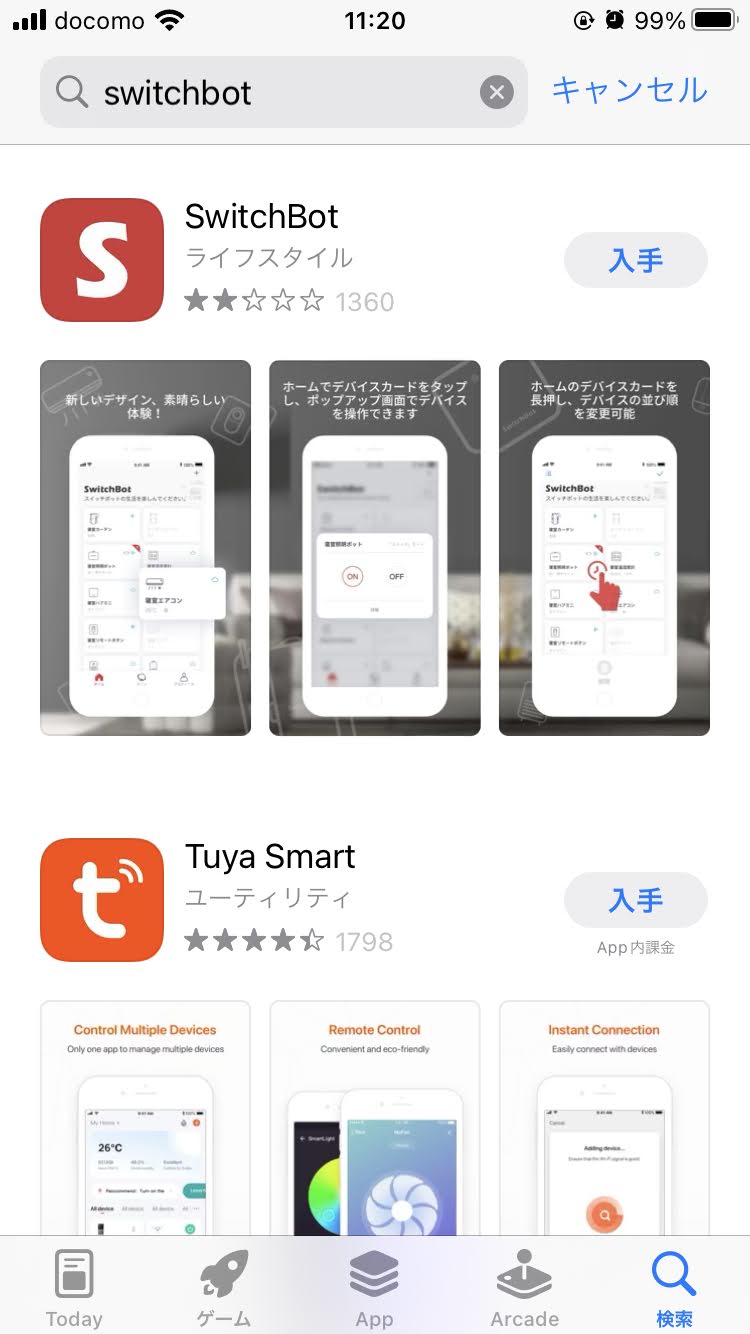
レートが低いのがちょっと気になります。
Bluetoothやら位置情報やら許可を求められるので、使用方法に合わせて許可していきます。Bluetoothはセットアップ時に必須です。
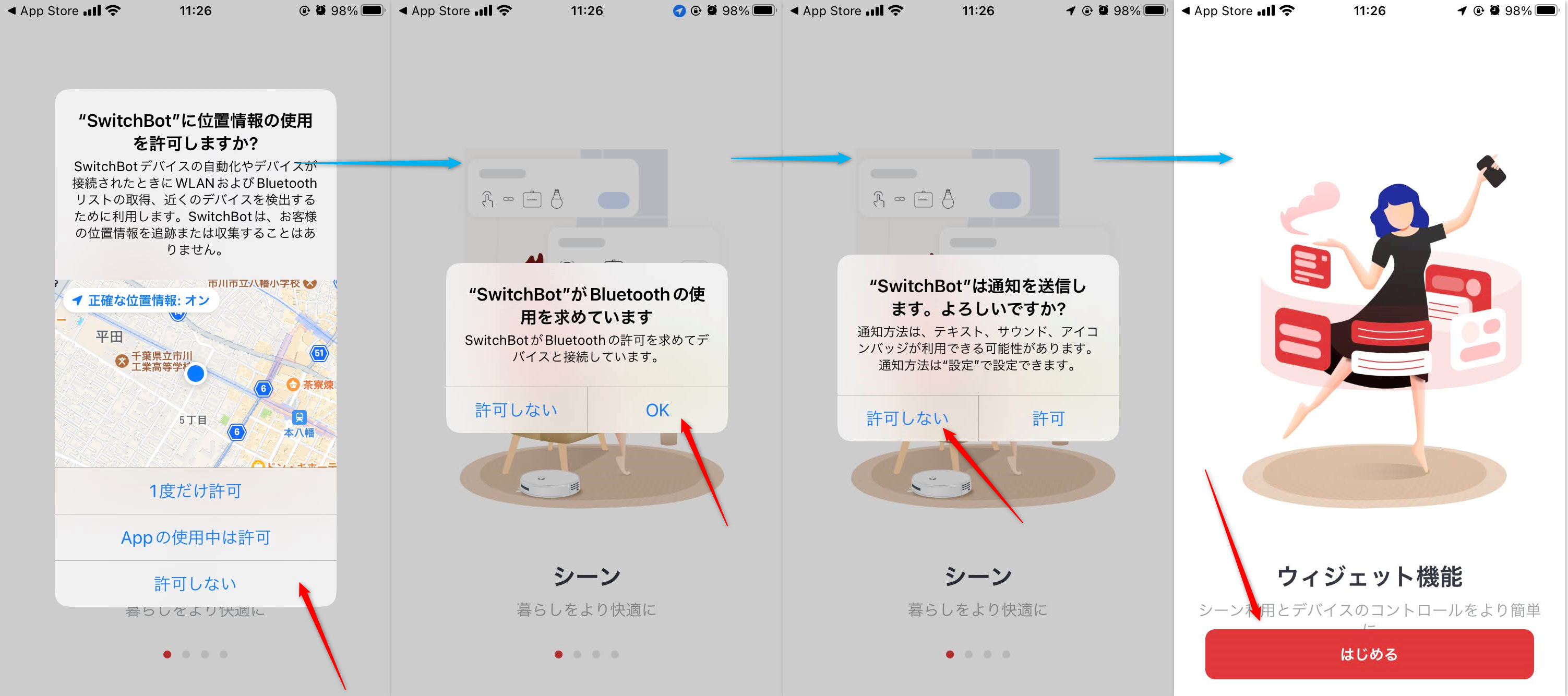
ログイン~デバイスの追加を行います。
最初の画面の右上にある+ボタンを選択します。未ログインかつアカウントがない状態なのでまずはアカウント作成をしていきます。
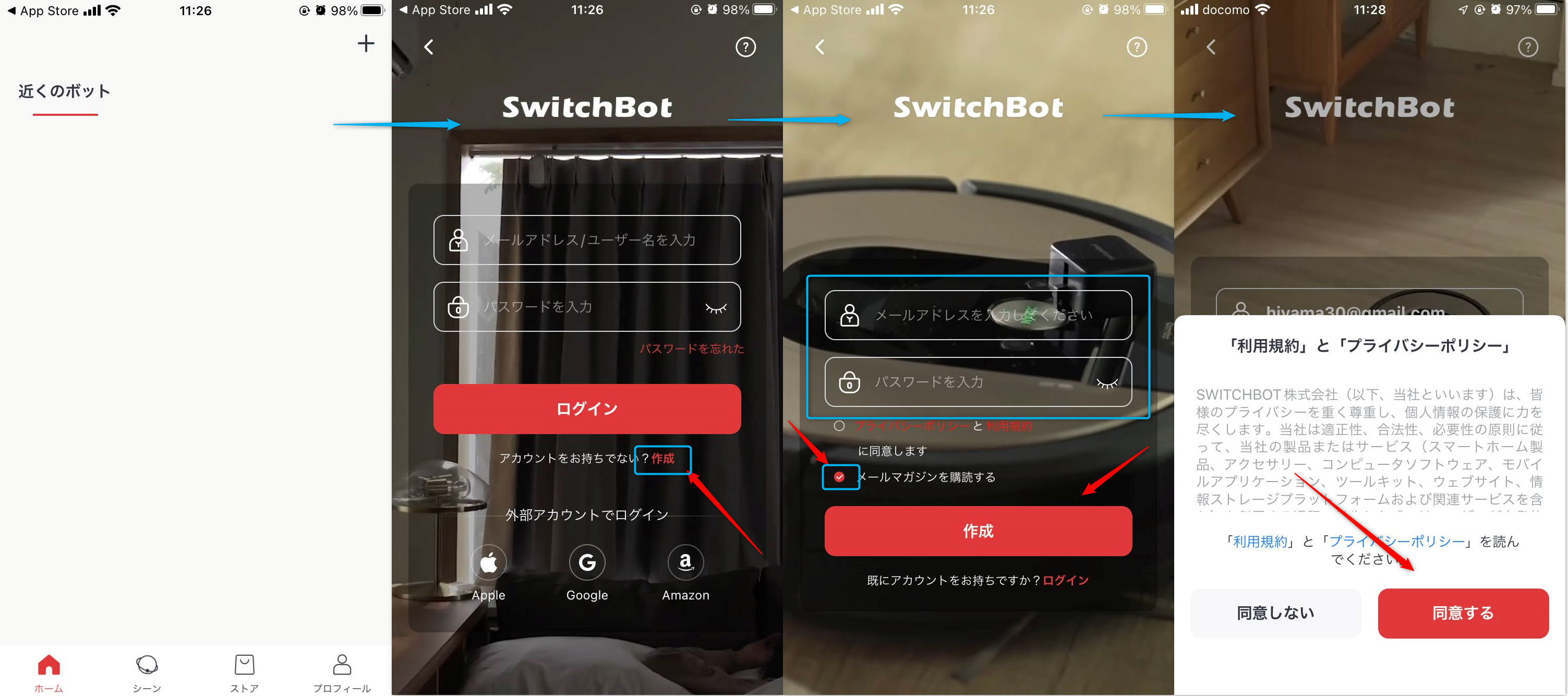
途中登録したメールアドレスに認証コードが送信されますので、それで認証ができるとアカウント作成&ログイン完了です。
ホームの右上+ボタンを押すと近くにあるSwitchBotおよびSwitchBotハブを見つけてくれます。
まずはSwitchBotの設定を行っていきます。ボットを選択します。
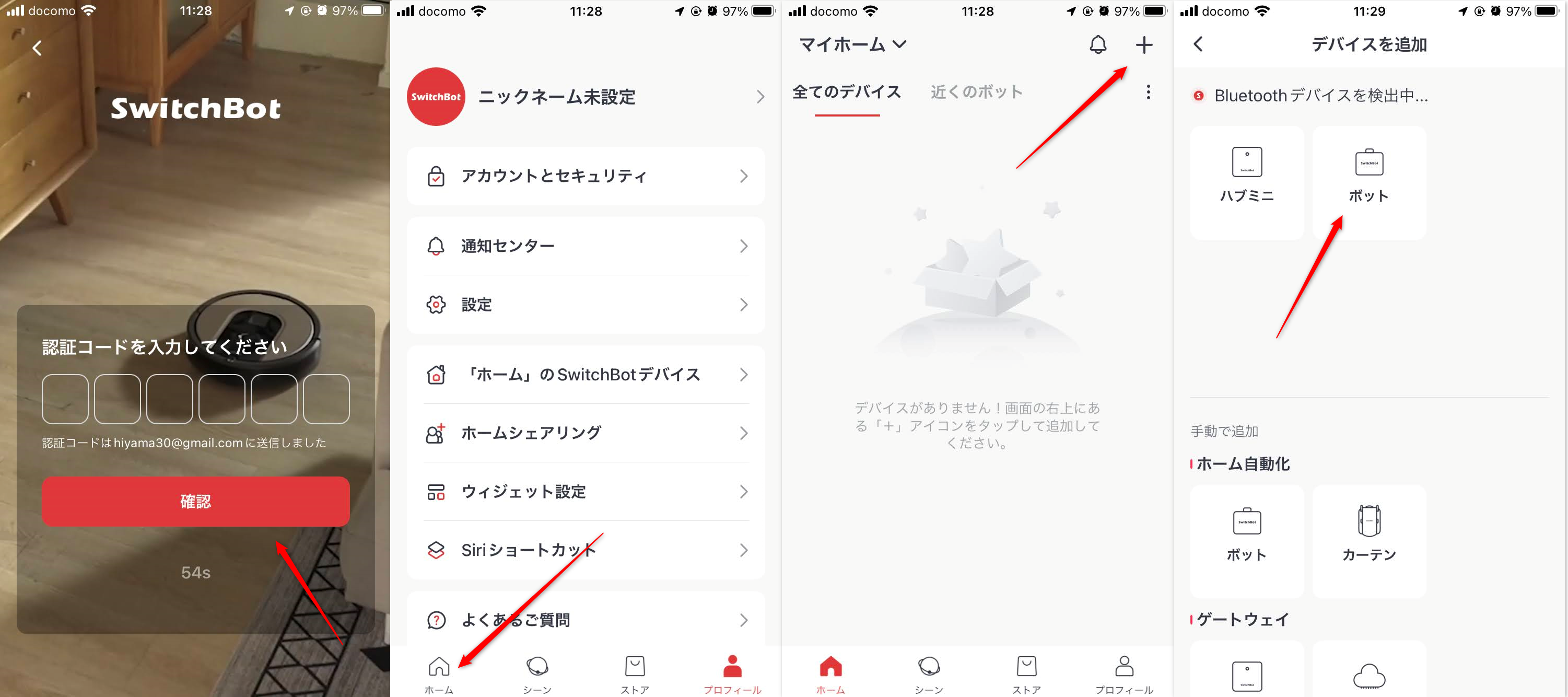
ボットのセットアップ
ボットのマークを選択することで、ボットが動作できるかチェックできます。無事に動いたらあとは画面に従って設定して最後にOKを選択して完了です。
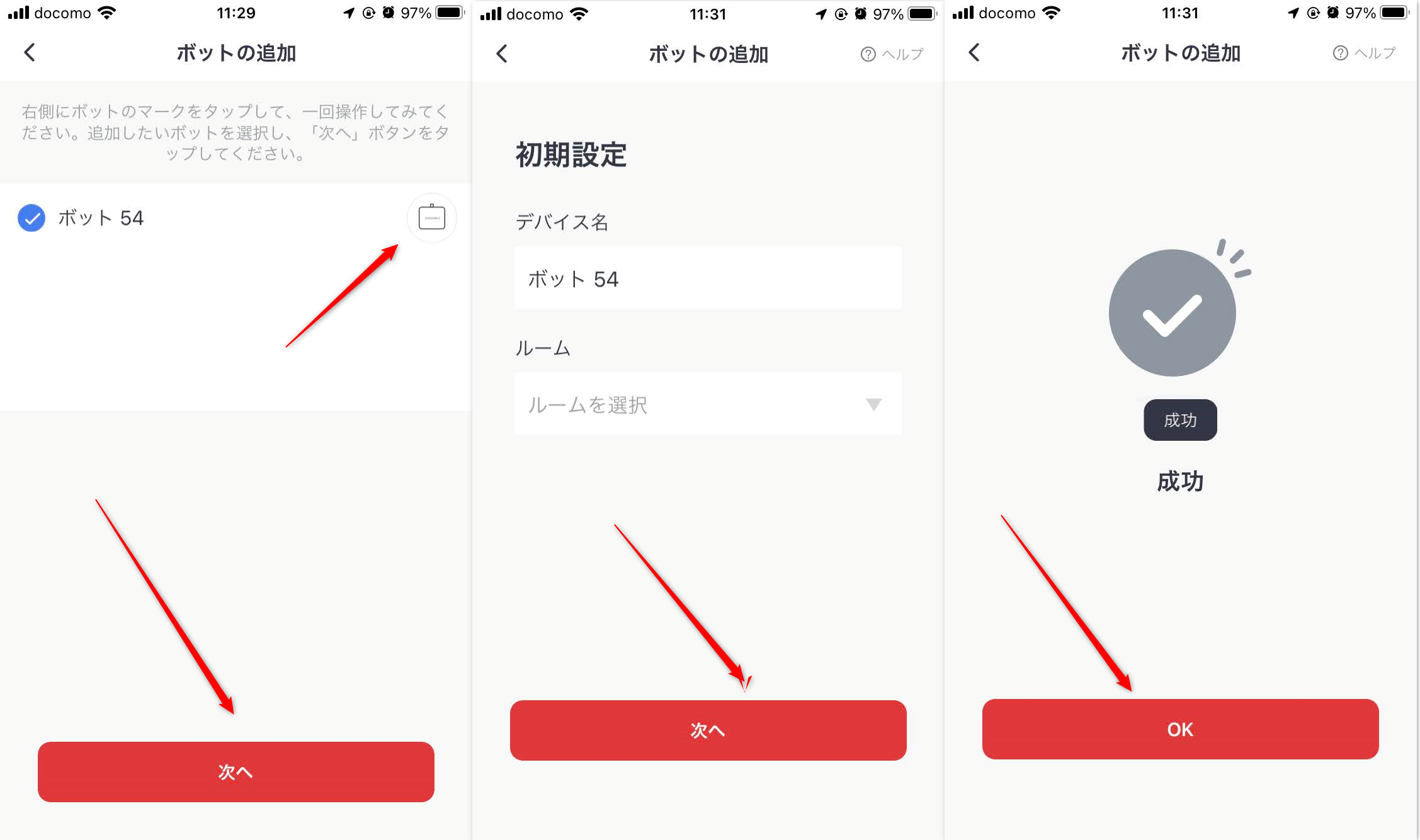
ハブのセットアップ
デバイス追加画面(ホームの右上+マーク)からハブミニを選択し、画面に従い設定を行っていきます。
最後の画面で雲マークが表示されればセットアップ完了です。
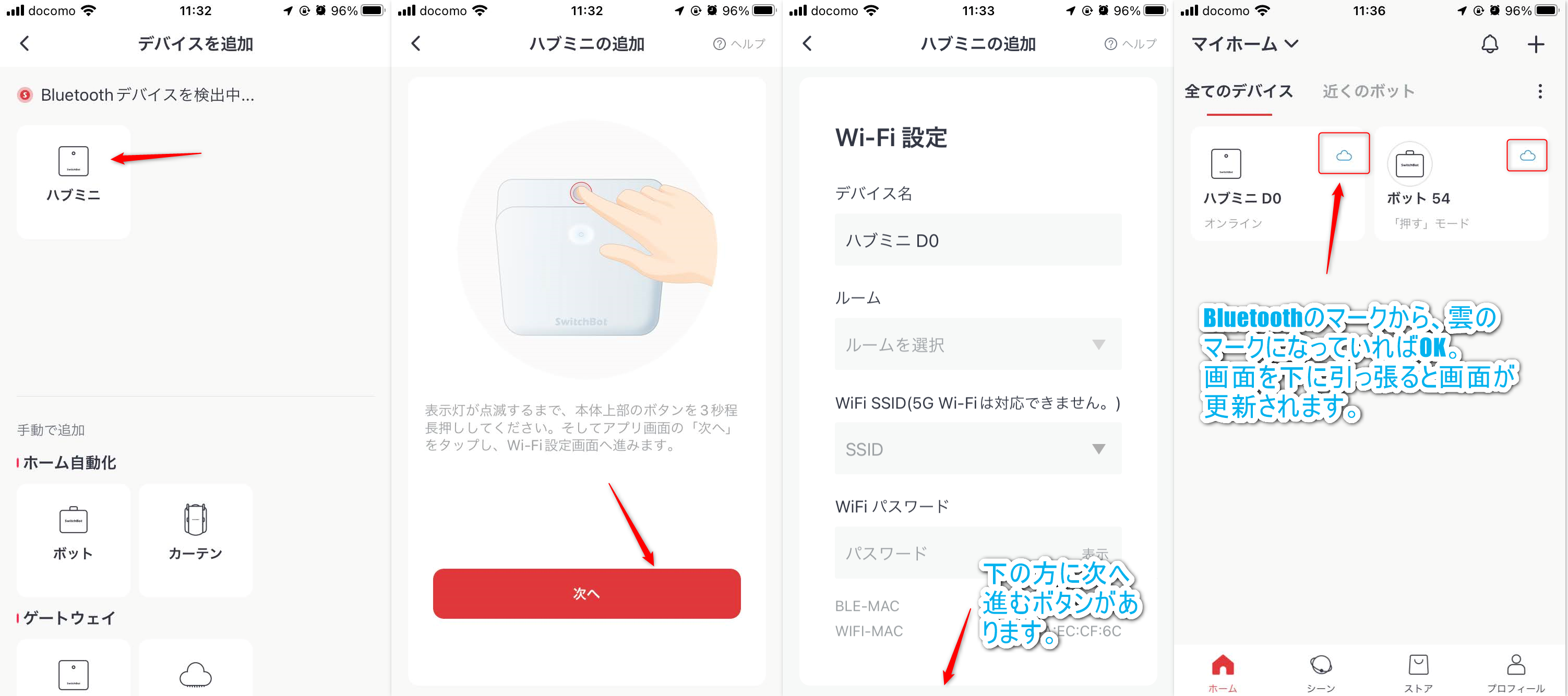
Alexaと連携させる
SwitchBotのセットアップが完了したので、音声操作が行えるようにAlexaと連携させます。
SwitchBotアプリでAlexaと連携させて、Amazon Alexaの方で音声操作の設定を行います。
SwitchBotとAlexaを紐づける
SwitchBotアプリのホーム画面から、操作したいボットを選択します。
するとクラウドサービスとの連携を打診されるので、設定するを選択し、次の画面でクラウドサービスのチェックをONにし、Amazon Alexaを選択します。
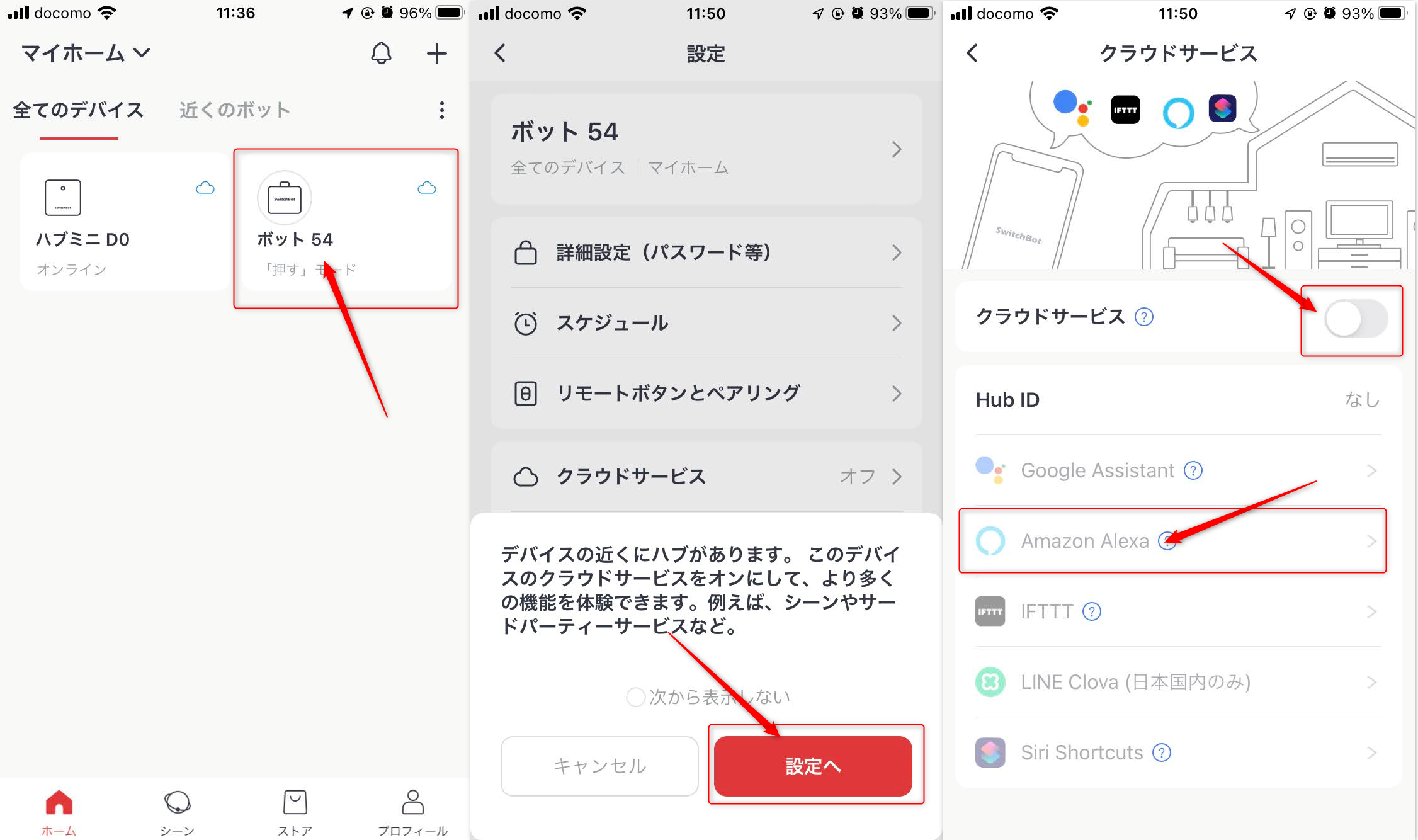
Alexaへの接続を打診されるので接続するを選択し、次の画面でリンクするを選択したら紐づけ完了です。
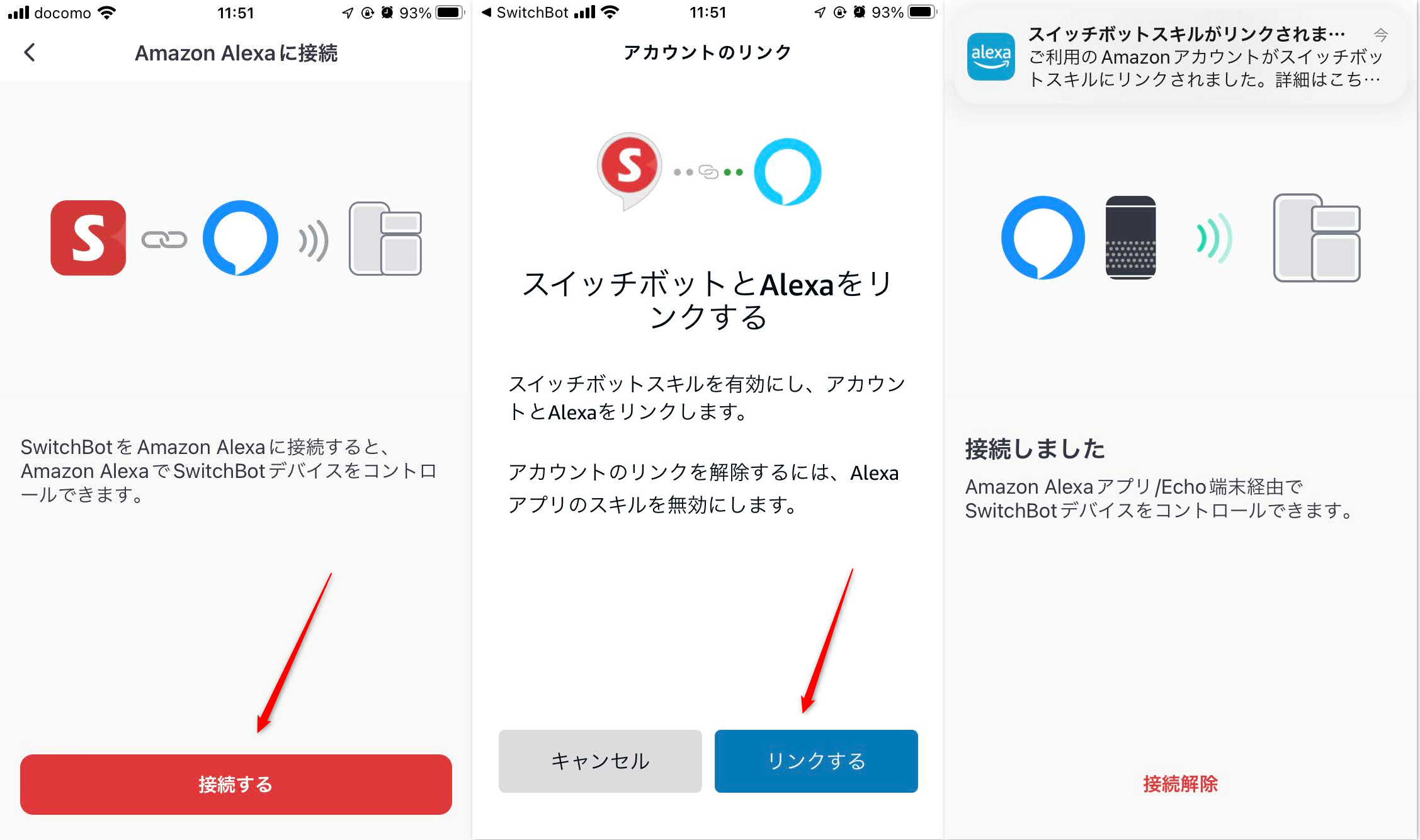
音声操作の設定を行う
ここからAmazon Alexaアプリで行います。今回は”PCつけて”でスイッチをONにします。
アプリを開くと先程紐づけたボットが表示されているので選択します。
あとは他のデバイスと同じようにアクションの追加・実行条件設定を行っていきます。
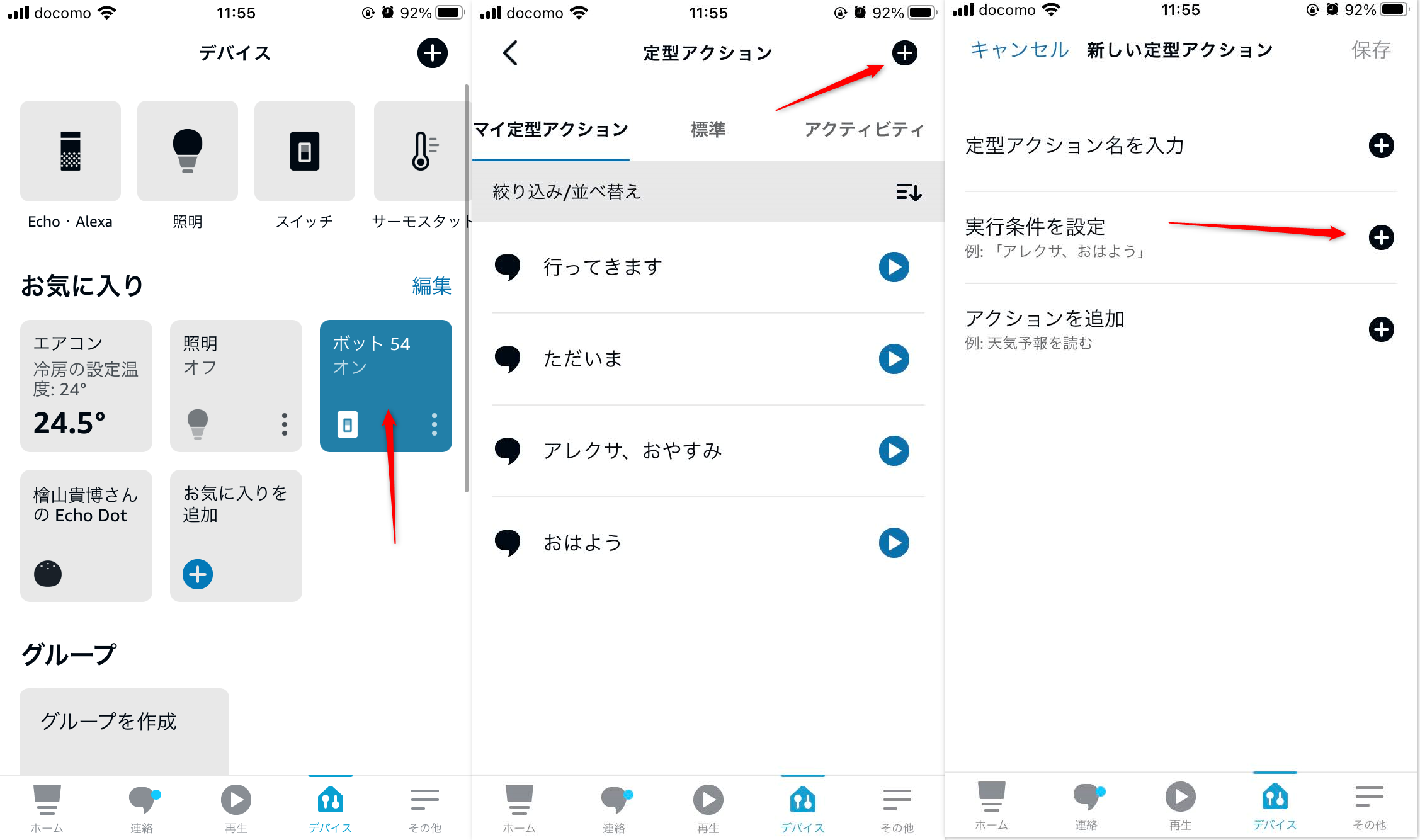
音声で操作したいので、音声を選択、フレーズを設定し、アクションを追加していきます。
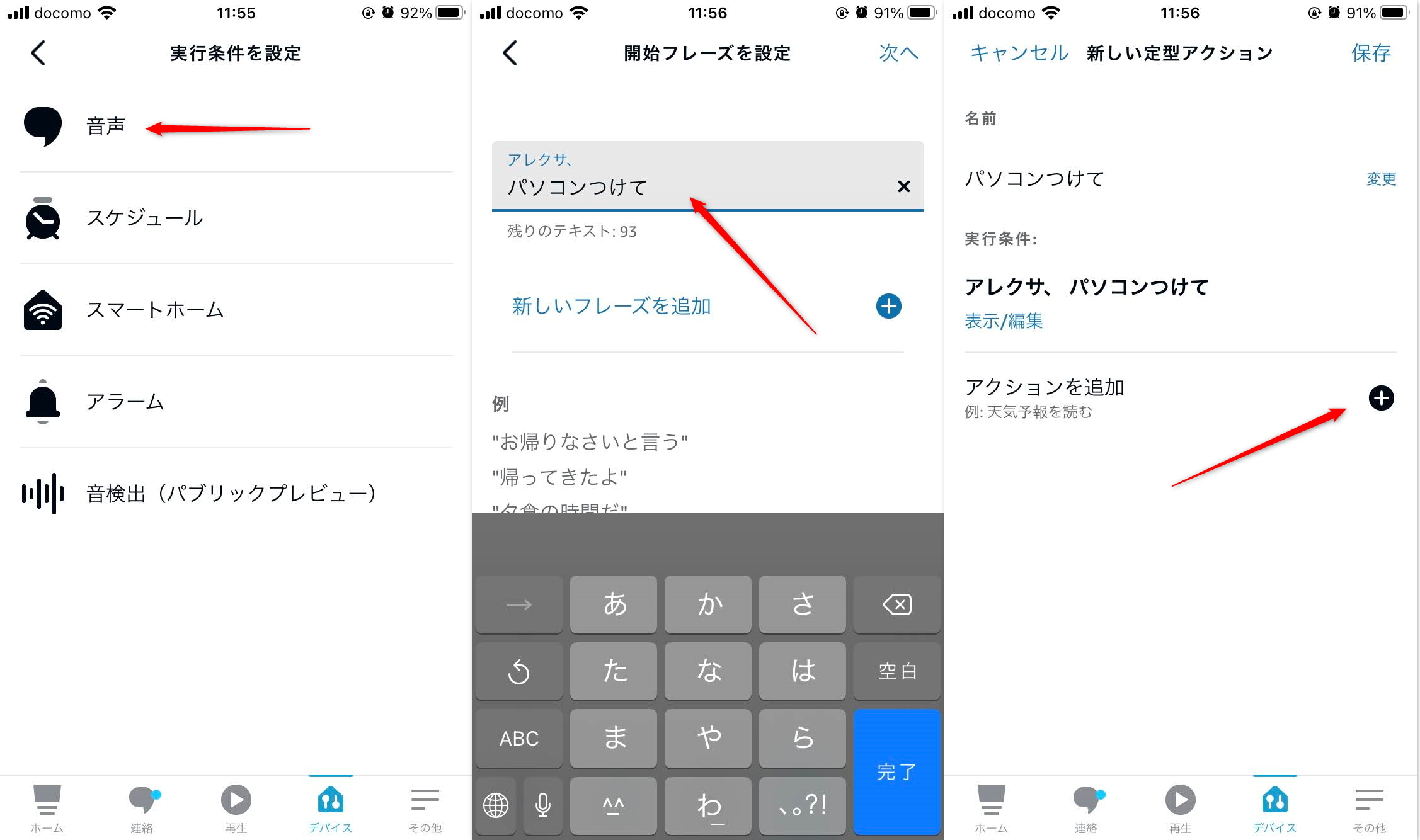
スマートホーム→すべてのデバイス→ボットを選択します。

ボットの設定を行って、保存して完了です。
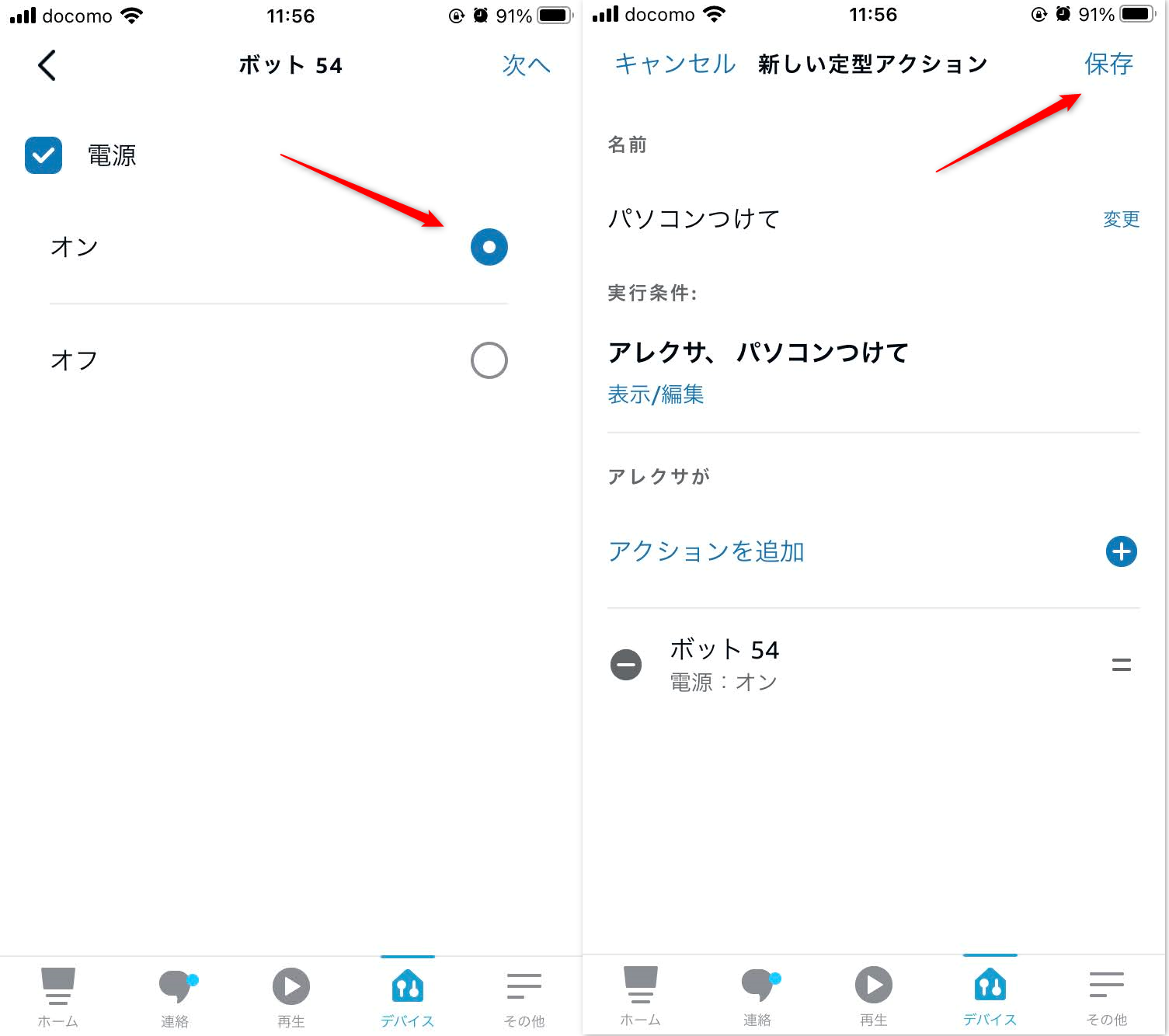
実際に動作させてみた
実際に動作させてみるとちゃんと動いてくれました。やったね。
SwitchBotの電池
ボットは電池で動作しているので、そのうち交換が必要になります。
電池の種類は単3電池とかよくあるやつではなくて、カメラでよく使用されているCR2 3Vというものです。
Amazonで購入することができます。
まとめ
EchoとSwitchBotを組み合わせてPCの電源をONできるようにする方法についてご紹介しました。
結構簡単でした。スイッチ近辺にボットを貼り付けるのに抵抗がないのであればなかなかいいソリューションではないかなと思います。
Nature Remo miniを既に持っていたので追加でSwitchBot hubを購入しないといけないのがなんだかなという感じですが、広い家に引っ越したらそれぞれ独立して稼働させることもできるわけですしまあ先行投資かなあ。
音声のみでスイッチを入れることができるようになったので、単純に手間が減った以上にPCの保管場所の幅が広がるということで可能性を感じます。
机の下に貼り付けるとか、ディスプレイの裏に貼り付けるとか、とにかく手の届かないところに置いておいても問題がなくなるので収納がはかどりますね。どうしようかな。
というわけでスマートホーム化を考えている皆さまにおかれましてはSwitchBotの購入もご検討いただいてはいかがでしょうか。
でわでわ。ごきげんよう!





コメント